Wixで連絡先がセグメントに追加されたら、Google Driveにフォルダを作成する
試してみる
■概要
Wixで管理している顧客情報が増えるたびに、関連ファイルを保管するフォルダをGoogle Driveに手動で作成する作業は、手間がかかる上にミスの原因にもなりがちではないでしょうか。
このワークフローを活用すれば、Wixで連絡先が特定のセグメントに追加されたタイミングをトリガーにして、Google Driveに自動でフォルダを作成できます。
WixとGoogle Drive間の連携作業を自動化し、手作業による手間やミスをなくし、よりスムーズな顧客管理を実現します。
■このテンプレートをおすすめする方
・WixとGoogle Driveを利用し、顧客ごとのフォルダを手作業で作成している方
・顧客情報の追加に伴う定型業務を自動化し、業務効率を改善したいと考えているチーム
・手作業によるフォルダの作成漏れや命名ミスを防ぎ、管理体制を整えたい方
■注意事項
・Wix、Googele DriveのそれぞれとYoomを連携してください。
「Wixで管理している顧客情報が増えるたびに、手動でGoogle Driveにフォルダを作成している…」
「手作業でのデータ連携だと、フォルダ名の付け間違いや作成漏れが起きてしまう…」
このように、WixとGoogle Driveを併用する中で、手作業によるデータ管理に非効率さや課題を感じていませんか?
もし、Wixで特定の操作が行われた際に、その情報をもとにGoogle Driveに自動でフォルダを作成する仕組みがあれば、これらの悩みから解放されます。より重要な業務に集中できる貴重な時間を生み出すことができます。
今回ご紹介する自動化の設定は、プログラミングの知識がなくてもノーコードで簡単に設定可能です。これまで手作業にかけていた時間や手間を削減し、業務の正確性を向上させることができるはずです。
ぜひこの機会に自動化を導入して、日々の業務をもっと楽にしましょう!
とにかく早く試したい方へ
YoomにはWixとGoogle Driveを連携するためのテンプレートが用意されているので、今すぐ試したい方は以下よりバナーをクリックしてスタートしましょう!
Wixで連絡先がセグメントに追加されたら、Google Driveにフォルダを作成する
試してみる
■概要
Wixで管理している顧客情報が増えるたびに、関連ファイルを保管するフォルダをGoogle Driveに手動で作成する作業は、手間がかかる上にミスの原因にもなりがちではないでしょうか。
このワークフローを活用すれば、Wixで連絡先が特定のセグメントに追加されたタイミングをトリガーにして、Google Driveに自動でフォルダを作成できます。
WixとGoogle Drive間の連携作業を自動化し、手作業による手間やミスをなくし、よりスムーズな顧客管理を実現します。
■このテンプレートをおすすめする方
・WixとGoogle Driveを利用し、顧客ごとのフォルダを手作業で作成している方
・顧客情報の追加に伴う定型業務を自動化し、業務効率を改善したいと考えているチーム
・手作業によるフォルダの作成漏れや命名ミスを防ぎ、管理体制を整えたい方
■注意事項
・Wix、Googele DriveのそれぞれとYoomを連携してください。
WixとGoogle Driveを連携してできること
WixとGoogle DriveのAPIを連携すれば、Wixで管理している顧客情報が更新された際に、その情報をトリガーとしてGoogle Drive上に特定の操作を自動で行うことが可能になります。
これにより、手作業による情報管理の手間を削減し、業務の正確性を高めることができます。
これから具体的な自動化のユースケースをご紹介しますので、気になる内容があれば、ぜひクリックしてみてください!
Wixで連絡先がセグメントに追加されたら、Google Driveにフォルダを作成する
Wixで新しい連絡先を特定のセグメントに追加するたびに、手動でGoogle Driveにその連絡先用のフォルダを作成する作業は、手間がかかるだけでなく、フォルダ名の命名規則ミスや作成漏れといったヒューマンエラーの原因にもなります。
このテンプレートを利用すれば、Wixで連絡先がセグメントに追加されたことをトリガーに、自動でGoogle Drive内に指定した名前のフォルダを作成できるため、手作業によるフォルダ作成の手間を無くします。顧客情報に関連するファイルを一元的に管理する体制をスムーズに構築できます。
Wixで連絡先がセグメントに追加されたら、Google Driveにフォルダを作成する
試してみる
■概要
Wixで管理している顧客情報が増えるたびに、関連ファイルを保管するフォルダをGoogle Driveに手動で作成する作業は、手間がかかる上にミスの原因にもなりがちではないでしょうか。
このワークフローを活用すれば、Wixで連絡先が特定のセグメントに追加されたタイミングをトリガーにして、Google Driveに自動でフォルダを作成できます。
WixとGoogle Drive間の連携作業を自動化し、手作業による手間やミスをなくし、よりスムーズな顧客管理を実現します。
■このテンプレートをおすすめする方
・WixとGoogle Driveを利用し、顧客ごとのフォルダを手作業で作成している方
・顧客情報の追加に伴う定型業務を自動化し、業務効率を改善したいと考えているチーム
・手作業によるフォルダの作成漏れや命名ミスを防ぎ、管理体制を整えたい方
■注意事項
・Wix、Googele DriveのそれぞれとYoomを連携してください。
WixとGoogle Driveの連携フローを作ってみよう
それでは、さっそく実際にWixとGoogle Driveを連携したフローを作成してみましょう!今回はYoomを使用して、ノーコードでWixとGoogle Driveの連携を進めていきます。
もしまだYoomのアカウントをお持ちでない場合は、こちらの登録フォームからアカウントを発行しておきましょう。
※今回連携するアプリの公式サイト:Wix/Google Drive
[Yoomとは]
フローの作成方法
今回は「Wixで連絡先がセグメントに追加されたら、Google Driveにフォルダを作成する」フローを作成していきます!
作成の流れは大きく分けて以下です。
- WixとGoogle Driveをマイアプリ連携
- 該当のテンプレートをコピー
- Wixのトリガー設定およびGoogle Driveのアクション設定
- トリガーをONにし、フローが起動するかを確認
Wixで連絡先がセグメントに追加されたら、Google Driveにフォルダを作成する
試してみる
■概要
Wixで管理している顧客情報が増えるたびに、関連ファイルを保管するフォルダをGoogle Driveに手動で作成する作業は、手間がかかる上にミスの原因にもなりがちではないでしょうか。
このワークフローを活用すれば、Wixで連絡先が特定のセグメントに追加されたタイミングをトリガーにして、Google Driveに自動でフォルダを作成できます。
WixとGoogle Drive間の連携作業を自動化し、手作業による手間やミスをなくし、よりスムーズな顧客管理を実現します。
■このテンプレートをおすすめする方
・WixとGoogle Driveを利用し、顧客ごとのフォルダを手作業で作成している方
・顧客情報の追加に伴う定型業務を自動化し、業務効率を改善したいと考えているチーム
・手作業によるフォルダの作成漏れや命名ミスを防ぎ、管理体制を整えたい方
■注意事項
・Wix、Googele DriveのそれぞれとYoomを連携してください。
ステップ1:WixとGoogle Driveのマイアプリ連携
ここでは、Yoomとそれぞれのアプリを連携して、操作が行えるようにしていきます。
まずは基本的な設定方法を解説しているナビをご覧ください!
それでは、ここから今回のフローで使用するアプリのマイアプリ登録方法を解説します。
Wixの連携
以下の手順をご参照ください。
Google Driveの連携
アプリ一覧の検索窓からGoogle Driveを検索し、クリックします。

連携画面に移動するので「Sign in with Google」をクリックしましょう。
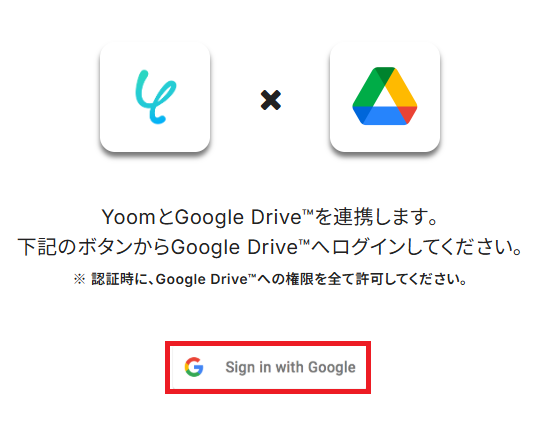
連携させるアカウントを選択します。
※表示されたアカウント以外を連携したい場合は「別のアカウントを使用」をクリックし、連携したいアカウントでログインしてください。
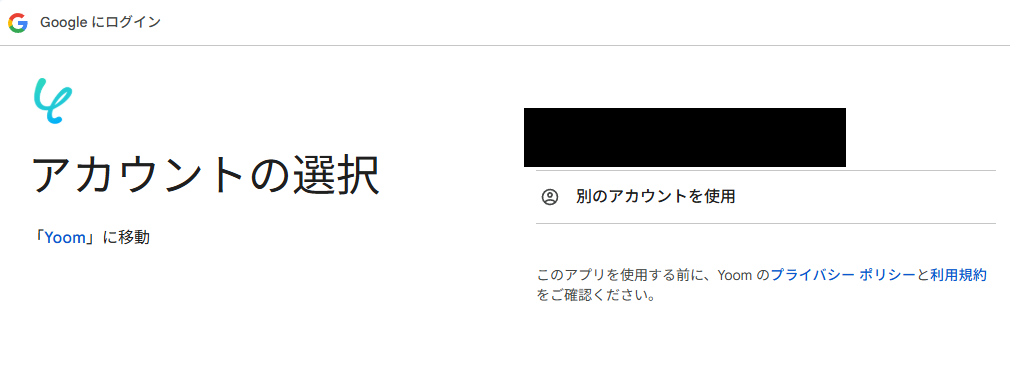
アクセス許可画面が表示されるので、確認し「続行」をクリックしましょう。
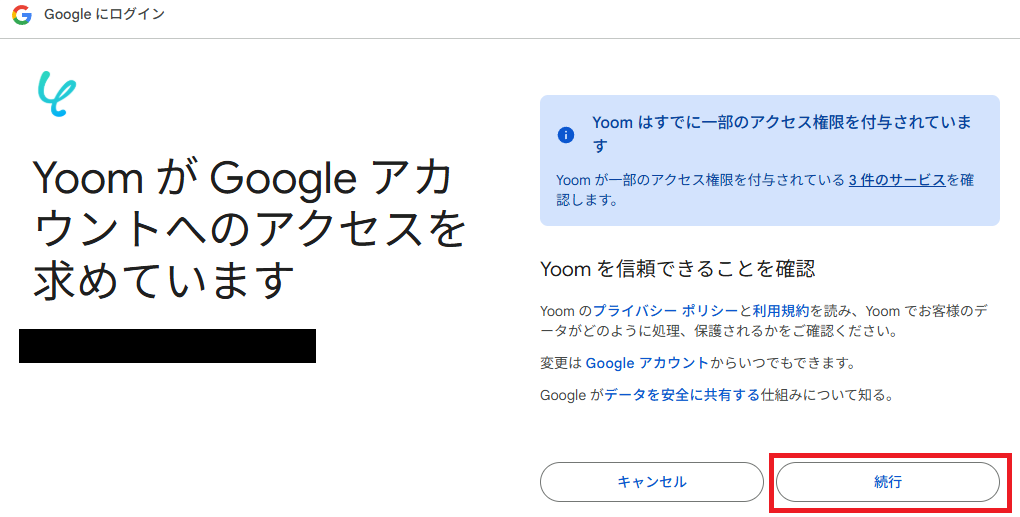
マイアプリにGoogle Driveが表示されていれば、連携完了です。
ステップ2:テンプレートをコピー
次にYoomのテンプレートサイトから使用するテンプレートをコピーしましょう。
テンプレートを活用すれば、あらかじめ大枠が作成されており、それに沿って設定するだけで自動化が完成するため、初心者の方にもおすすめです!
下のバナーの「試してみる」をクリックしてください。
Wixで連絡先がセグメントに追加されたら、Google Driveにフォルダを作成する
試してみる
■概要
Wixで管理している顧客情報が増えるたびに、関連ファイルを保管するフォルダをGoogle Driveに手動で作成する作業は、手間がかかる上にミスの原因にもなりがちではないでしょうか。
このワークフローを活用すれば、Wixで連絡先が特定のセグメントに追加されたタイミングをトリガーにして、Google Driveに自動でフォルダを作成できます。
WixとGoogle Drive間の連携作業を自動化し、手作業による手間やミスをなくし、よりスムーズな顧客管理を実現します。
■このテンプレートをおすすめする方
・WixとGoogle Driveを利用し、顧客ごとのフォルダを手作業で作成している方
・顧客情報の追加に伴う定型業務を自動化し、業務効率を改善したいと考えているチーム
・手作業によるフォルダの作成漏れや命名ミスを防ぎ、管理体制を整えたい方
■注意事項
・Wix、Googele DriveのそれぞれとYoomを連携してください。
コピーすると以下のようにテンプレートがお使いのYoom管理画面にコピーされるので、OKを押して設定を進めていきましょう。
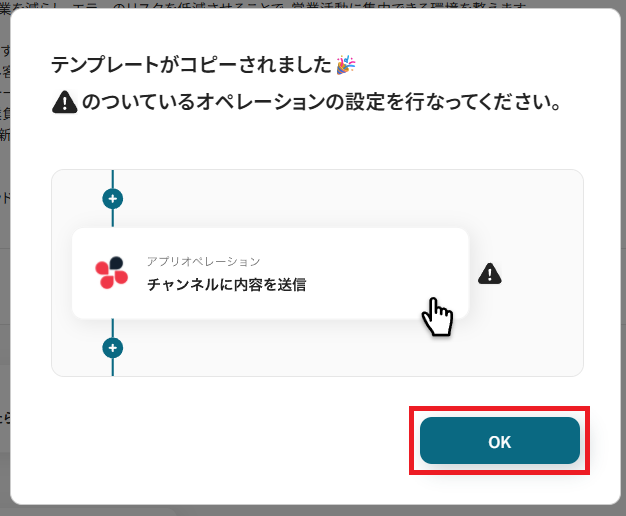
ステップ3:Wixのトリガー設定
Yoomのフローボットを動かす引き金となるアクションのことを「アプリトリガー」と呼びます。まずはこのトリガーの設定を行いましょう。
まず、「連絡先がセグメントに追加されたら」をクリックしてください。
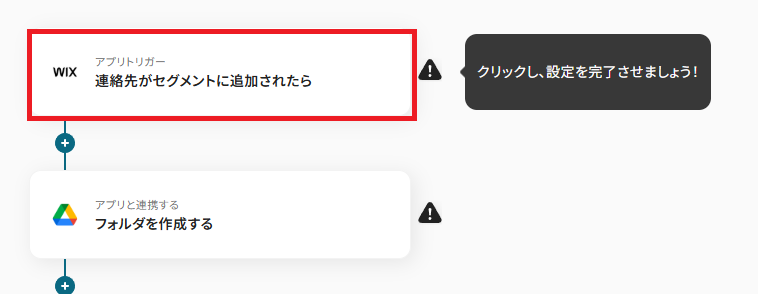
クリックすると以下の画面に切り替わります。「タイトル」は任意で変更も可能です。
Wixと連携するアカウントに間違いがないかを確認し、「次へ」をクリックしましょう。
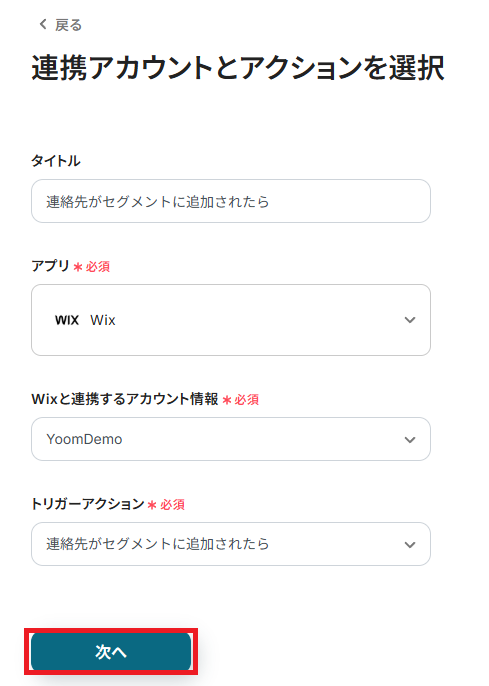
WixでのWebhook設定をします。
まずは、Webhook URLをコピーしてください。
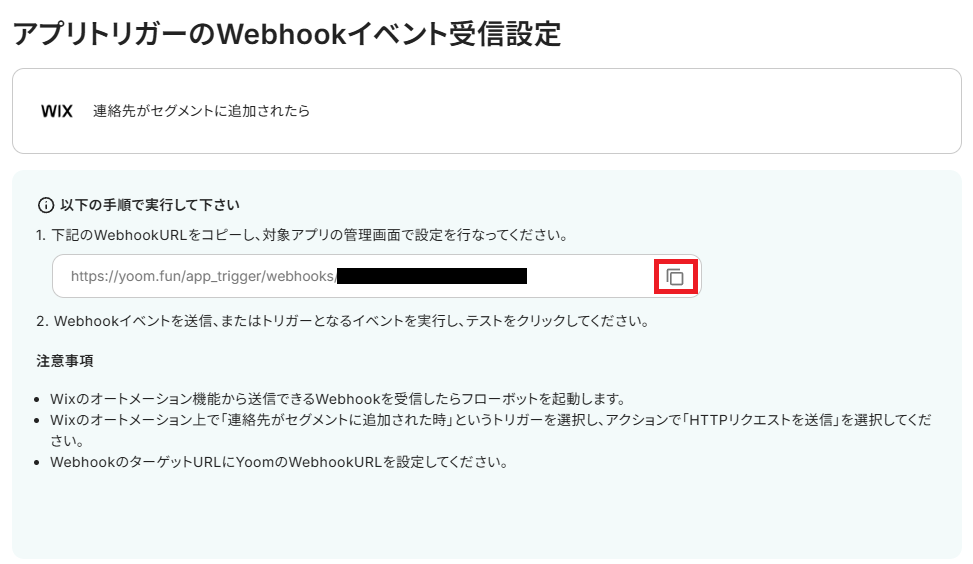
次に、Wixの管理画面に移動しメニューから「オートメーション」を選択します。
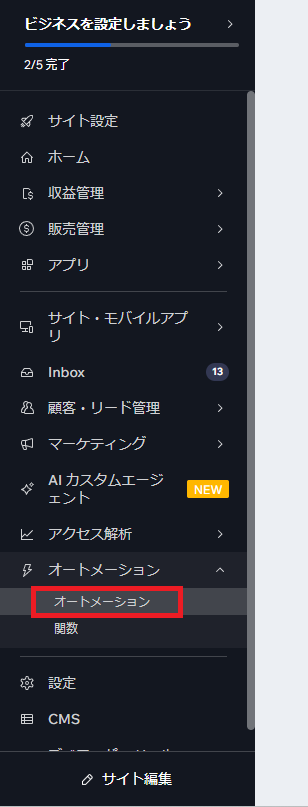
「+オートメーションを作成」をクリックしてください。

トリガーとアクションを設定します。
- トリガー:連絡先がセグメントに追加された時
- アクション:HTTPリクエストを送信
を選択し、アクションのWebhook URLに先ほどコピーしたURLを貼り付けてください。
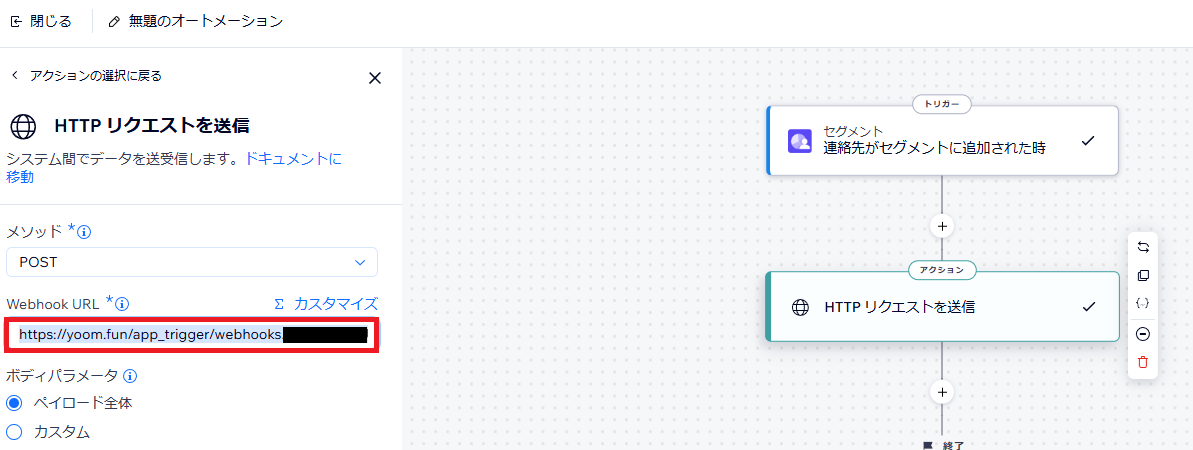
設定が完了したら、実際に連絡先をセグメントに追加してみましょう。
連携時の設定テストで使用するので、架空の情報(「テスト太郎」や「テスト会社」など)でOKです。

追加できたら連携テストを行います。Yoomに戻りテストボタンをクリックしましょう。
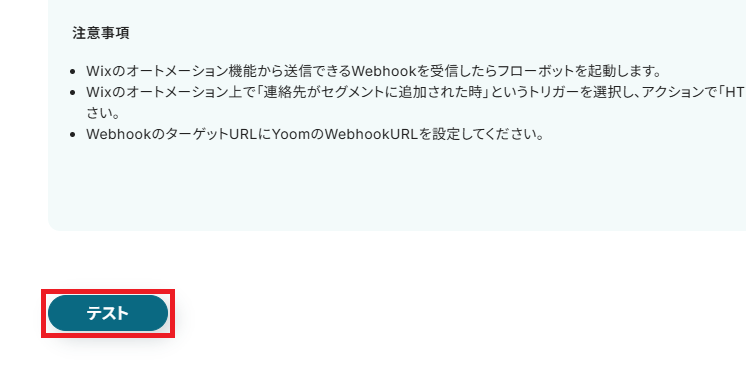
テストが成功すると、Wixのデータを含んだテスト成功画面と取得した値が表示されます。取得した値はこのあとの設定でも使用します。
それぞれにWixで作成した内容が反映していればOKです。「保存する」を押して次に進みましょう!
※取得した値とは?
トリガーやオペレーション設定時に、「テスト」を実行して取得した値のことを指します。後続のオペレーション設定時の値として利用でき、フローボットを起動する度に変動した値となります。
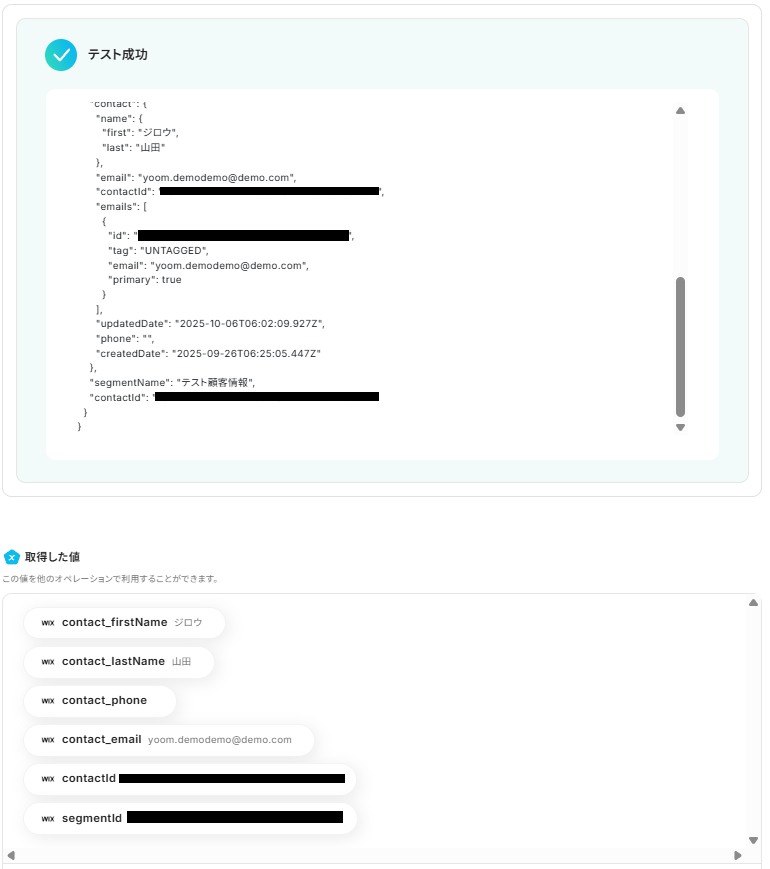
ステップ4:Google Driveのアクション設定
作成するフォルダの設定をしていきます。
「フォルダを作成する」をクリックしてください。
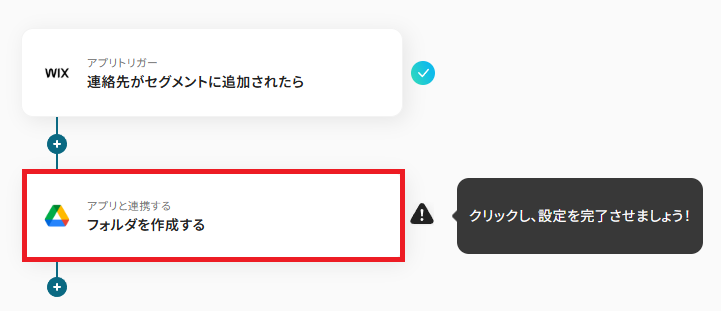
クリックすると以下の画面に切り替わります。
Google Driveと連携するアカウントに間違いがないかを確認し、「次へ」をクリックしましょう。
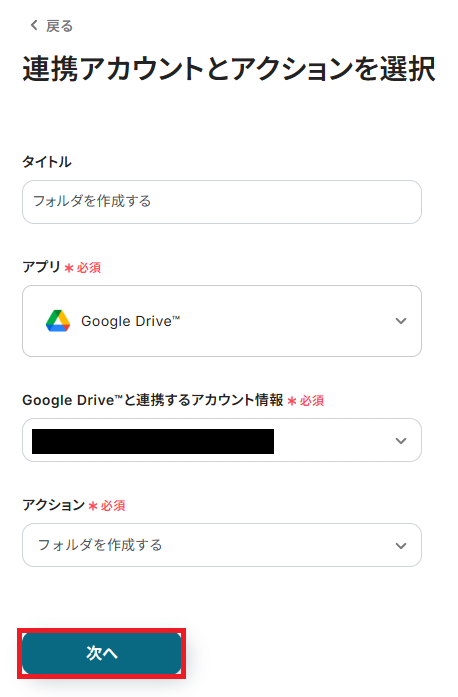
「フォルダ名」は、作成するフォルダの名前を入力します。ここに先ほどのテストで取得した値を挿入しましょう。
ボックスをクリックし、取得した値からWixのプルダウンを開くと選択可能です。今回はWixのセグメントから以下のように取得した値を活用しました。
このように取得した値を活用することで、固定値ではなく、トリガーが実行されるたびに最新のWixの情報が反映されます。
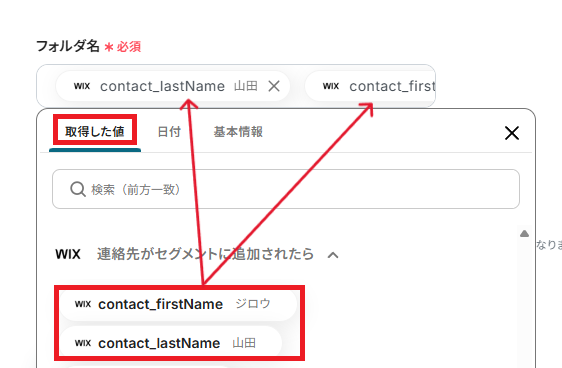
下記のようにテキストを直接入力することもできます。このようにテキストを直接入力した箇所は固定値のため定型文となります。用途に合わせて自由に入力してみてください。
今回は「名前(変数)+様専用(固定値)」になるよう設定しました。

「作成先のフォルダID」は、フォルダを保存する場所を設定できます。注釈に沿ってGoogle DriveのURLから設定しましょう。
完了したら「テスト」を行います。
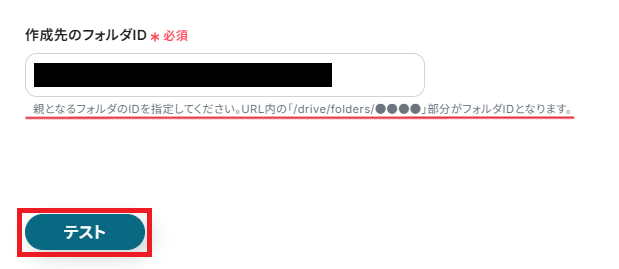
テストに成功すると、以下の画像が表示されます。
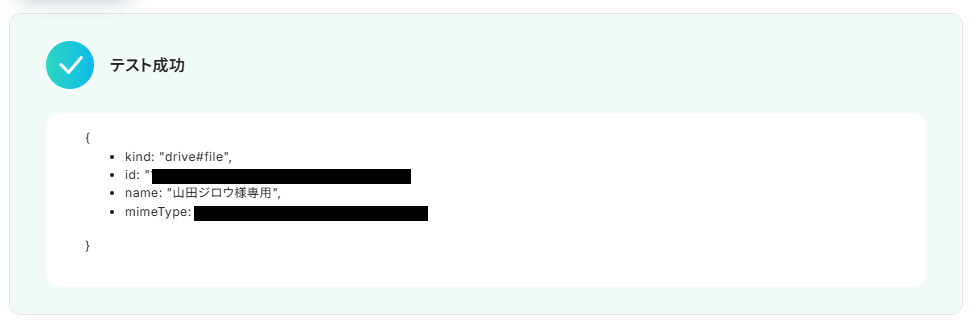
また実際Google Driveに、フォルダが作成されるので確認してみましょう。
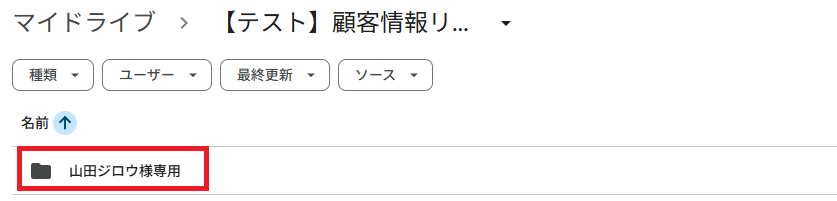
確認できたら、Yoomに戻り「保存する」を押してください。
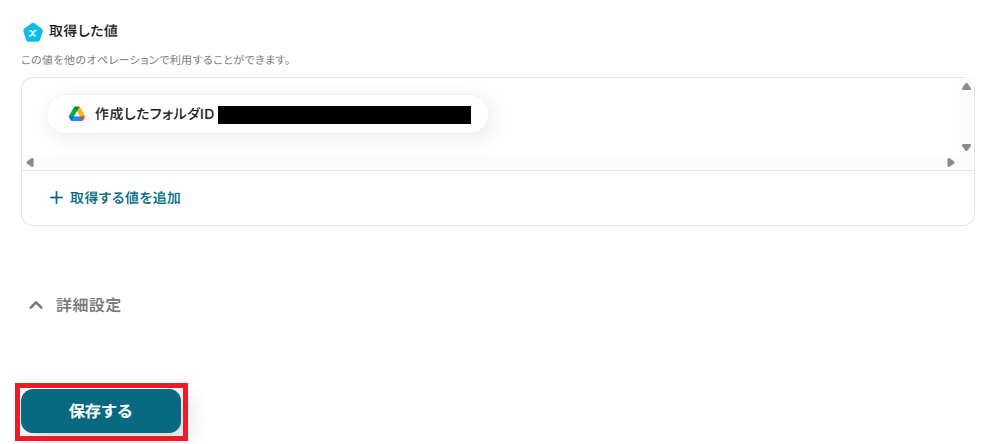
ステップ5:トリガーをONにして起動準備完了
これですべての設定が完了です。
設定が完了すると以下のようなメニューが表示されるので、トリガーをONにします。
作成したフローボットが正常に動作するか確認しておきましょう!お疲れさまでした。
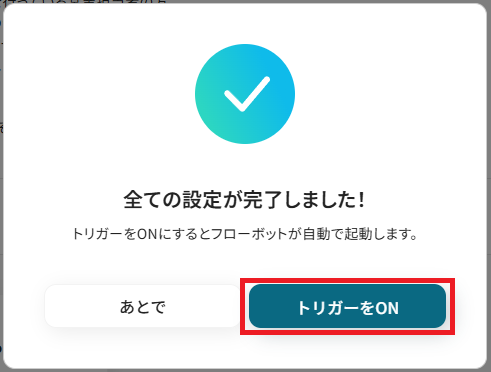
以上が、Wixで連絡先がセグメントに追加されたら、Google Driveにフォルダを作成するフローの連携手順になります!
WixやGoogle DriveのAPIを使ったその他の自動化例
WixやGoogle DriveのAPIを活用することで、フォーム送信後のデータ登録やファイル管理の流れをスムーズに自動化できます。
Yoomにはこれらの業務を効率化できるテンプレートが多数用意されているので、ぜひ活用してみてください!
Wixを使った自動化例
Wixを使った自動化では、フォームの送信をきっかけに、顧客情報の登録やドキュメント作成、タスク管理ツールへの追加などをスムーズに実行できます。
営業管理や問い合わせ対応、社内共有の効率化に特に役立つ自動化です。
Wixでフォームが送信されたらAsanaに追加する
試してみる
Wixでフォームが送信されたらAsanaに追加するフローです。
Wixでフォームが送信されたらGoogleスプレッドシートに追加する
試してみる
Wixでフォームが送信されたらGoogleスプレッドシートに追加するフローです。
Wixでフォームが送信されたらHubSpotにコンタクトを登録する
試してみる
■概要
Wixでフォームが送信されたらHubSpotにコンタクトを登録するフローです。
■このテンプレートをおすすめする方
1.WixでWebサイトを構築しフォームを設置している方
・フォームから得た情報をHubSpotで管理してマーケティングに活用したい方
2.HubSpotを使って顧客管理やマーケティングを行いたい方
・Wixフォームから新規コンタクトを獲得してHubSpotのコンタクトリストを拡大したい方
■注意事項
・Wix、HubSpotのそれぞれとYoomを連携してください。
Wixでフォームが送信されたらNotionに追加する
試してみる
■概要
Wixで作成したフォームからお問い合わせや申し込み情報が届くたびに、手作業でNotionのデータベースに転記する作業は手間がかかり、入力ミスや漏れの原因にもなりがちです。
このワークフローを活用すれば、Wixのフォームが送信されたタイミングで、入力された情報を自動でNotionのデータベースへ追加することが可能になり、こうした手作業による課題を解消して、リアルタイムでの情報管理を実現します。
■このテンプレートをおすすめする方
・Wixフォームの回答内容をNotionで管理しているWebサイト担当者の方
・フォームから送信された情報を手作業でNotionに転記している営業やCS担当者の方
・WixとNotion間のデータ連携を自動化し、業務の効率化を図りたいと考えている方
■注意事項
・Wix、NotionのそれぞれとYoomを連携してください。
・WixのアウトプットはJSONPathから取得可能です。取得方法は下記をご参照ください。
https://intercom.help/yoom/ja/articles/9103858
Wixでフォームが送信されたらSalesforceに追加する
試してみる
Wixでフォームが送信されたらSalesforceに追加するフローです。
Wixでフォームが送信されたらShopifyで顧客情報を登録する
試してみる
■概要
Wixで作成したフォームからお問い合わせや会員登録があった際、その都度Shopifyに顧客情報を手作業で登録していませんか。
この作業は件数が増えるほど手間がかかるだけでなく、入力ミスや登録漏れといったヒューマンエラーの原因にもなります。
このワークフローを活用すれば、Wixのフォーム送信をきっかけにShopifyへ顧客情報が自動で登録されるため、作業の正確性向上が図れます。
■このテンプレートをおすすめする方
・Wixで獲得したリード情報をShopifyの顧客リストへ手作業で転記している方
・顧客情報の登録作業における入力ミスや対応漏れなどの課題を解消したい方
・バックオフィス業務を効率化し、そのほかの業務に集中したい方
■注意事項
・Wix、ShopifyのそれぞれとYoomを連携してください。
・WixのアウトプットはJSONPathから取得可能です。取得方法は下記をご参照ください。
https://intercom.help/yoom/ja/articles/9103858
・Shopifyはチームプラン・サクセスプランでのみご利用いただけるアプリとなっております。フリープラン・ミニプランの場合は設定しているフローボットのオペレーションやデータコネクトはエラーとなりますので、ご注意ください。
・チームプランやサクセスプランなどの有料プランは、2週間の無料トライアルを行うことが可能です。無料トライアル中には制限対象のアプリを使用することができます。
Wixでフォームが送信されたらTrelloに追加する
試してみる
■概要
Wixのフォームから寄せられるお問い合わせや申し込み情報を、手動でTrelloのタスクカードに転記していませんか。
この作業は手間がかかるだけでなく、入力ミスや対応漏れといったヒューマンエラーの原因にもなりかねません。
このワークフローを活用することで、Wixフォームが送信された際に、自動でTrelloに新しいカードを作成し、タスク管理を効率化します。
■このテンプレートをおすすめする方
・Wixフォームからの情報をTrelloで管理し、手作業での転記に手間を感じている方
・フォームからの問い合わせ対応の抜け漏れを防ぎ、タスク管理を効率化したい方
・サイトからのリードやタスクを自動で集約し、よりコアな業務に集中したい方
■注意事項
・Wix、TrelloのそれぞれとYoomを連携してください。
・WixのアウトプットはJSONPathから取得可能です。取得方法は下記をご参照ください。
https://intercom.help/yoom/ja/articles/9103858
Wixでフォームが送信されたらWrikeにタスクを追加する
試してみる
Wixでフォームが送信されたらWrikeにタスクを追加するフローです。
Wixでフォームが送信されたら、Googleドキュメントで書類を作成し担当者に送信する
試してみる
■概要
Wixで作成したWebサイトのフォームから問い合わせがあった際、手作業でGoogleドキュメントに内容を転記し書類を作成していませんか
この手作業は時間がかかるだけでなく、入力ミスなどのヒューマンエラーが発生する原因にもなります。
このワークフローを活用すればWixのフォームが送信されると、その内容を元にGoogleドキュメントで書類を自動で作成し担当者へ送信する一連の流れを自動化できます
■このテンプレートをおすすめする方
・Wixのフォームで受けた申込内容を元に手動で書類を作成している担当者の方
・WixとGoogleドキュメントをAPI連携させ書類作成業務を効率化したいと考えている方
・フォームからの問い合わせ対応を自動化し顧客対応の速度向上を目指している方
■注意事項
・Wix、Googleドキュメント、GmailのそれぞれとYoomを連携してください。
・WixのアウトプットはJSONPathから取得可能です。取得方法は下記をご参照ください。
https://intercom.help/yoom/ja/articles/5404443
Wixでフォームが送信されたら、任意の項目を要約しGoogle スプレッドシートに追加する
試してみる
■概要
Wixのフォームから送信されたお問い合わせ内容を、一件ずつ確認してGoogle スプレッドシートに手作業で転記するのは手間がかかる作業ではないでしょうか。
特に自由記述欄が長い場合、内容の把握と管理に時間が割かれてしまうこともあります。
このワークフローを活用すれば、Wixフォームが送信されると、AIが自動で内容を要約しGoogle スプレッドシートへ追加するため、WixとGoogle スプレッドシートを連携させたスムーズな情報管理を実現します。
■このテンプレートをおすすめする方
・Wixでサイトを運営しており、フォームからの問い合わせ管理を効率化したい担当者の方
・Google スプレッドシートで顧客情報を管理しており、手入力の手間やミスをなくしたい方
・WixとGoogle スプレッドシートの連携に加えて、AIによる情報整理にも関心がある方
■注意事項
・Wix、Google スプレッドシートのそれぞれとYoomを連携してください。
・WixのアウトプットはJSONPathから取得可能です。取得方法は下記をご参照ください。
https://intercom.help/yoom/ja/articles/9103858
Google Driveを使った自動化例
Google Driveを活用した自動化では、アップロードされたファイルをOCRやAIで処理し、要約・保存・共有までを効率化できます。
さらに、他ツールと組み合わせることで、社内の文書管理やデータ連携もスムーズに行えます。
Google スプレッドシートで特定のデータが追加されたらMicrosoft ExcelでPDFを作成し、Google Driveに保存する
試してみる
■概要
「Google スプレッドシートで特定のデータが追加されたらMicrosoft ExcelでPDFを作成し、Google Driveに保存する」ワークフローは、Google スプレッドシートに新しく追加されたデータをMicrosoft Excelに取り込み、その内容をPDF形式で作成し、Google Driveに自動的に保存する仕組みです。これにより、データ整理とファイル管理が効率化され、手作業を減らすことができます。
■このテンプレートをおすすめする方
・Google スプレッドシートで管理しているデータをPDF形式で保存したい担当者
・Microsoft Excelを使ってデータを整理し、PDF化したい方
・Google Driveを活用してファイルを整理・共有したい方
・定期的にGoogle スプレッドシートのデータをPDFとして保存・管理したい方
■注意事項
・Microsoft Excel、Google DriveのそれぞれとYoomを連携してください。
・Microsoft365(旧Office365)には、家庭向けプランと一般法人向けプラン(Microsoft365 Business)があり、一般法人向けプランに加入していない場合には認証に失敗する可能性があります。
・トリガーは5分、10分、15分、30分、60分の間隔で起動間隔を選択できます。
・プランによって最短の起動間隔が異なりますので、ご注意ください。
Google DriveにアップロードされたファイルをOCRして、OpenAIで要約後、Google スプレッドシートに追加する
試してみる
■概要
「Google DriveにアップロードされたファイルをOCRして、OpenAIで要約後、Google スプレッドシートに追加する」フローを利用すると、ファイル管理の手間を減らせます。
OCRと要約、そしてGoogle スプレッドシートへの追加が自動化されるため、効率が上がります。
■このテンプレートをおすすめする方
・Google Driveにさまざまなファイルをアップロードして管理している方
・アップロードされたファイルの内容を迅速に把握したい方
・OCR技術を利用して紙の資料をデジタル化している方
・Google Driveから自動的に情報を抽出し、簡単に要約したい方
・Google スプレッドシートを使ってデータや情報を管理している方
・大量のファイルを効率的に処理し、手動での作業を減らしたい方
■注意事項
・Google Drive、OpenAI、Google スプレッドシートのそれぞれとYoomを連携してください。
・トリガーは5分、10分、15分、30分、60分の間隔で起動間隔を選択できます。
・プランによって最短の起動間隔が異なりますので、ご注意ください。
・OCRまたは音声を文字起こしするAIオペレーションはチームプラン・サクセスプランでのみご利用いただける機能となっております。フリープラン・ミニプランの場合は設定しているフローボットのオペレーションはエラーとなりますので、ご注意ください。
・チームプランやサクセスプランなどの有料プランは、2週間の無料トライアルを行うことが可能です。無料トライアル中には制限対象のアプリやAI機能(オペレーション)を使用することができます。
・ChatGPT(OpenAI)のアクションを実行するには、OpenAIのAPI有料プランの契約が必要です。(APIが使用されたときに支払いができる状態)
https://openai.com/ja-JP/api/pricing/
・ChatGPTのAPI利用はOpenAI社が有料で提供しており、API疎通時のトークンにより従量課金される仕組みとなっています。そのため、API使用時にお支払いが行える状況でない場合エラーが発生しますのでご注意ください。
Google DriveにアップロードされたファイルをOCRして、OpenAIで要約後、Slackに通知する
試してみる
■概要
「Google DriveにアップロードされたファイルをOCRして、OpenAIで要約後、Slackに通知する」ワークフローを利用すると、ファイルの処理が自動化されます。
手動で行う必要がなくなり、効率が向上します。
■このテンプレートをおすすめする方
・Google Driveにファイルをアップロードしている方
・電子化された書類をスピーディにテキスト化したい方
・手動でのOCR作業に手間を感じている方
・生成されたテキストを迅速に要約したい方
・Slackをコミュニケーションツールとして利用している方
・チームメンバーに要約情報をスピーディに共有したい方
・情報共有のプロセスを自動化し、効率化したいと考えている方
■注意事項
・Google Drive、OpenAI、SlackのそれぞれとYoomを連携してください。
・トリガーは5分、10分、15分、30分、60分の間隔で起動間隔を選択できます。
・プランによって最短の起動間隔が異なりますので、ご注意ください。
・OCRまたは音声を文字起こしするAIオペレーションはチームプラン・サクセスプランでのみご利用いただける機能となっております。フリープラン・ミニプランの場合は設定しているフローボットのオペレーションはエラーとなりますので、ご注意ください。
・チームプランやサクセスプランなどの有料プランは、2週間の無料トライアルを行うことが可能です。無料トライアル中には制限対象のアプリやAI機能(オペレーション)を使用することができます。
・ChatGPT(OpenAI)のアクションを実行するには、OpenAIのAPI有料プランの契約が必要です。(APIが使用されたときに支払いができる状態)
https://openai.com/ja-JP/api/pricing/
・ChatGPTのAPI利用はOpenAI社が有料で提供しており、API疎通時のトークンにより従量課金される仕組みとなっています。そのため、API使用時にお支払いが行える状況でない場合エラーが発生しますのでご注意ください。
Google DriveにアップロードされたファイルをOCRして、Perplexityで要約後、Slackに通知する
試してみる
■概要
「Google DriveにアップロードされたファイルをOCRして、Perplexityで要約後、Slackに通知する」ワークフローを利用すると、Google Driveのアップロードファイルから情報を抽出しやすくなります。
自動OCRと要約により、効率的にSlackで共有されます。
■このテンプレートをおすすめする方
・Google Driveを活用してドキュメントやファイルの管理を行っている方
・アップロードされたファイルの内容をすぐに確認したいと考えている方
・OCR技術を利用して紙媒体や画像からテキストを抽出したい方
・Perplexityを使って文書をスピーディに要約したい方
・Slackをチームの主要なコミュニケーションツールとして利用している方
・通知を自動化し、重要な情報を見逃さずに迅速に共有したい方
■注意事項
・Google Drive、Slack、PerplexityのそれぞれとYoomを連携してください。
・トリガーは5分、10分、15分、30分、60分の間隔で起動間隔を選択できます。
・プランによって最短の起動間隔が異なりますので、ご注意ください。
・OCRまたは音声を文字起こしするAIオペレーションはチームプラン・サクセスプランでのみご利用いただける機能となっております。フリープラン・ミニプランの場合は設定しているフローボットのオペレーションはエラーとなりますので、ご注意ください。
・チームプランやサクセスプランなどの有料プランは、2週間の無料トライアルを行うことが可能です。無料トライアル中には制限対象のアプリやAI機能(オペレーション)を使用することができます。
Google Driveに格納されたファイルをOCRで読み取り、Groqで要約してNotionに追加する
試してみる
■概要
「Google Driveに格納されたファイルをOCRで読み取り、Groqで要約してNotionに追加する」ワークフローは、ドキュメント管理と情報整理を効率化する自動化プロセスです。
OCR機能とGroqの連携によってファイルに含まれるテキストデータを迅速に要約し、Notionへ自動的に追加することで、チーム全体での情報共有がスムーズに行えます。
ファイルを手作業で整理する手間を省き、業務の生産性向上が期待できます。
■このテンプレートをおすすめする方
・Google Driveに保存したドキュメントの確認や整理に時間を取られているビジネスパーソン
・手動でのデータ入力や要約作業を効率化したいチームリーダー
・OCRやAIを活用して業務プロセスを自動化したいIT担当者
・Notionを用いて情報を一元管理している企業
・ドキュメントの内容を迅速に共有・活用したい経営者
■注意事項
・Google Drive、Groq、NotionのそれぞれとYoomを連携してください。
・OCRのAIオペレーションはチームプラン・サクセスプランでのみご利用いただける機能となっております。フリープラン・ミニプランの場合は設定しているフローボットのオペレーションはエラーとなりますので、ご注意ください。
・チームプランやサクセスプランなどの有料プランは、2週間の無料トライアルを行うことが可能です。無料トライアル中には制限対象のアプリやAI機能(オペレーション)を使用することができます。
・トリガーは5分、10分、15分、30分、60分の間隔で起動間隔を選択できます。
・プランによって最短の起動間隔が異なりますので、ご注意ください。
・ダウンロード可能なファイル容量は最大300MBまでです。アプリの仕様によっては300MB未満になる可能性があるので、ご注意ください。
・トリガー、各オペレーションでの取り扱い可能なファイル容量の詳細は下記をご参照ください。
https://intercom.help/yoom/ja/articles/9413924
・OCRデータは6,500文字以上のデータや文字が小さい場合などは読み取れない場合があるので、ご注意ください。
Google Driveに格納されたファイルをOCRで読み取り、Groqで要約してOutlookで送信する
試してみる
■概要
「Google Driveに格納されたファイルをOCRで読み取り、Groqで要約してOutlookで送信する」フローは、ドキュメント管理から情報共有までを自動化する業務ワークフローです。
Google Driveに保存された書類をOCR機能でテキスト化し、GroqのAIを活用して要約。その後、要約内容をOutlook経由で適切な宛先に自動送信します。
情報の整理や共有がスムーズになり、業務効率が向上します。
■このテンプレートをおすすめする方
・Google Driveを日常的に使用し、多くのファイルを管理しているビジネスユーザーの方
・紙やPDFなどの書類をデジタル化し、効率的に情報を活用したいと考えている方
・情報の要約や報告書作成に時間を取られているビジネスパーソンの方
・Outlookを使用してチームやクライアントと定期的に情報を共有している方
・AIやOCR技術を活用して業務プロセスを改善したいと考えている企業のIT担当者の方
■注意事項
・Google Drive、Groq、OutlookのそれぞれとYoomを連携してください。
・Microsoft365(旧Office365)には、家庭向けプランと一般法人向けプラン(Microsoft365 Business)があり、一般法人向けプランに加入していない場合には認証に失敗する可能性があります。
・OCRのAIオペレーションはチームプラン・サクセスプランでのみご利用いただける機能となっております。フリープラン・ミニプランの場合は設定しているフローボットのオペレーションはエラーとなりますので、ご注意ください。
・チームプランやサクセスプランなどの有料プランは、2週間の無料トライアルを行うことが可能です。無料トライアル中には制限対象のアプリやAI機能(オペレーション)を使用することができます。
・トリガーは5分、10分、15分、30分、60分の間隔で起動間隔を選択できます。
・プランによって最短の起動間隔が異なりますので、ご注意ください。
・ダウンロード可能なファイル容量は最大300MBまでです。アプリの仕様によっては300MB未満になる可能性があるので、ご注意ください。
・トリガー、各オペレーションでの取り扱い可能なファイル容量の詳細は下記をご参照ください。
https://intercom.help/yoom/ja/articles/9413924
・OCRデータは6,500文字以上のデータや文字が小さい場合などは読み取れない場合があるので、ご注意ください。
HubSpotで特定条件の新しいコンタクトが作成されたら、Google Driveにフォルダを作成する
試してみる
■概要
HubSpotに新しいコンタクトを追加するたびに、関連資料を保管するためのフォルダをGoogle Driveで手動作成するのは手間がかかり、フォルダ名の付け間違いといったミスも起こりがちではないでしょうか。このワークフローを活用すれば、HubSpotで特定のコンタクトが作成されたタイミングを検知し、Google Driveに自動でフォルダを作成できるため、こうした手作業による課題を解消し、スムーズな顧客管理を実現します。
■このテンプレートをおすすめする方
・HubSpotとGoogle Driveを連携させ、顧客情報や関連資料の管理を効率化したい方
・手作業によるフォルダ作成の手間をなくし、本来のコア業務に集中したい営業担当者の方
・コンタクト情報に基づいたフォルダを自動生成し、チーム内の情報共有を円滑にしたい方
■注意事項
・HubSpot、Google DriveのそれぞれとYoomを連携してください。
・トリガーは5分、10分、15分、30分、60分の間隔で起動間隔を選択できます。
・プランによって最短の起動間隔が異なりますので、ご注意ください。
・分岐はミニプラン以上のプランでご利用いただける機能(オペレーション)となっております。フリープランの場合は設定しているフローボットのオペレーションはエラーとなりますので、ご注意ください。
・ミニプランなどの有料プランは、2週間の無料トライアルを行うことが可能です。無料トライアル中には制限対象のアプリや機能(オペレーション)を使用することができます。
Salesforceでステータスが変更されたらファイルをGoogle Driveに保存する
試してみる
Salesforceでステータスが変更されたらファイルをGoogle Driveに保存するフローです。
OneDriveにファイルがアップロードされたら、Google Driveにバックアップする
試してみる
■概要
OneDriveとGoogle Driveの両方を利用していると、ファイルのバックアップや同期作業に手間を感じることはないでしょうか。
手作業によるファイルの移動は時間がかかるだけでなく、コピー漏れなどのミスにも繋がりかねません。
このワークフローを活用すれば、OneDriveの特定フォルダにファイルがアップロードされるだけで、指定したGoogle Driveのフォルダへ自動でバックアップが作成されます。
これにより、重要なファイルの二重管理を確実かつ効率的に実現できます。
■このテンプレートをおすすめする方
・OneDriveとGoogle Driveを併用し、手作業でのファイル管理に課題を抱える方
・部署やチーム間で異なるストレージを利用しており、データのバックアップ体制を構築したい方
・重要なファイルのバックアップ漏れを防ぎ、データ保全性を高めたいと考えている方
■注意事項
・Google Drive、OneDriveのそれぞれとYoomを連携してください。
・トリガーは5分、10分、15分、30分、60分の間隔で起動間隔を選択できます。プランによって最短の起動間隔が異なりますので、ご注意ください。
・Microsoft365(旧Office365)には、家庭向けプランと一般法人向けプラン(Microsoft365 Business)があり、一般法人向けプランに加入していない場合には認証に失敗する可能性があります。
・分岐はミニプラン以上のプランでご利用いただける機能(オペレーション)となっております。フリープランの場合は設定しているフローボットのオペレーションはエラーとなりますので、ご注意ください。
・ミニプランなどの有料プランは、2週間の無料トライアルを行うことが可能です。無料トライアル中には制限対象のアプリや機能(オペレーション)を使用することができます。
Gmailで添付ファイルを受信したら、Google Driveにアップロードする
試してみる
■概要
Gmailで受信した請求書やレポートなどの添付ファイルを、都度手作業でGoogle Driveに保存していませんか?
この定型的な作業は時間を要するだけでなく、保存忘れや保存先のミスといったヒューマンエラーの原因にもなりがちです。
このワークフローを活用すれば、GmailとGoogle Driveを連携させ、特定のメールを受信した際に添付ファイルを自動でアップロードできます。
手作業によるファイル管理の手間を省き、業務の正確性と効率を高めます。
■このテンプレートをおすすめする方
・Gmailで受信する添付ファイルの管理に、手間や時間を取られている方
・Google Driveをファイルストレージとして利用しており、手動でのアップロードを自動化したいと考えている方
・ファイル保存のし忘れや共有漏れといったミスを防ぎ、業務の信頼性を向上させたい方
■注意事項
・Gmail、Google DriveのそれぞれとYoomを連携してください。
・トリガーは5分、10分、15分、30分、60分の間隔で起動間隔を選択できます。
・プランによって最短の起動間隔が異なりますので、ご注意ください。
・ダウンロード可能なファイル容量は最大300MBまでです。アプリの仕様によっては300MB未満になる可能性があるので、ご注意ください。
・トリガー、各オペレーションでの取り扱い可能なファイル容量の詳細は下記をご参照ください。
https://intercom.help/yoom/ja/articles/9413924
・分岐はミニプラン以上のプランでご利用いただける機能(オペレーション)となっております。フリープランの場合は設定しているフローボットのオペレーションはエラーとなりますので、ご注意ください。
・ミニプランなどの有料プランは、2週間の無料トライアルを行うことが可能です。無料トライアル中には制限対象のアプリや機能(オペレーション)を使用することができます。
まとめ
WixとGoogle Driveの連携を自動化することで、これまで手作業で行っていたWixの顧客情報に基づくGoogle Driveでのフォルダ作成作業の手間を削減し、命名規則のミスや作成漏れといったヒューマンエラーを防ぐことができます。
これにより、担当者は顧客情報と関連ファイルを正確な状態で紐付けて管理できるようになり、本来注力すべきコア業務に集中できる環境が整います!
今回ご紹介したような業務自動化を実現できるノーコードツール「Yoom」を使えば、プログラミングの知識がない方でも、画面の指示に従って操作するだけで直感的に業務フローを構築可能です。
自動化に少しでも興味を持っていただけたなら、ぜひこちらから無料登録して、Yoomによる業務効率化を体験してみてください!
よくあるご質問
Q:フォルダ名に日付や会社名など複数の情報を組み合わせられますか?
A:はい、可能です。
Wixのアクション設定で「取得する値」を追加し、使用することで自由な組み合わせでフォルダ名を設定できます。
例えば、「会社名」や「電話番号」なども使用可能です。
「取得する値」を追加する方法はこちらをご確認ください。
Q:この自動化に必要なWixやYoomの料金プランはありますか?
A:WixとGoogle Driveはフリープランから利用できるツールです。
Yoomでは、オペレーションの実行をタスクとしてカウントしており、無料プランでは毎月100タスクまで利用可能です。今回のフローの場合、(フォルダを作成する)の1タスク消費となります。
そのため、毎月100件以上の登録がある場合は、有料プランのご利用がおすすめです。
Q:連携がエラーで失敗した場合、どのように通知されますか?
A:自動化が失敗した場合、Yoomに登録したメールアドレスに通知が届きます。
また、Yoom画面上に「認証に失敗しました」「設定内容に誤りがある」などのエラーメッセージが表示されます。
エラーが起きた際の対応方法については下記のサイトをご参照ください。
ヘルプページで解決しない場合は、サポート窓口を利用することもできます。


.jpg)

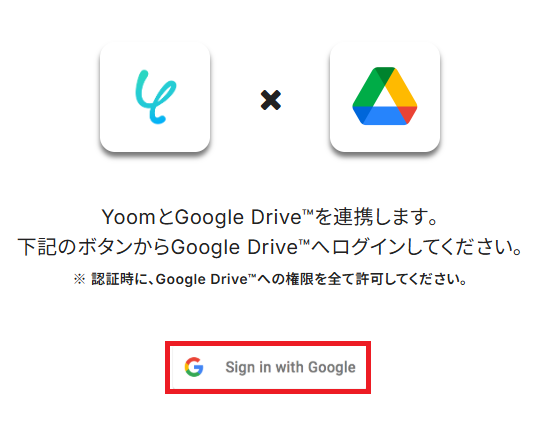
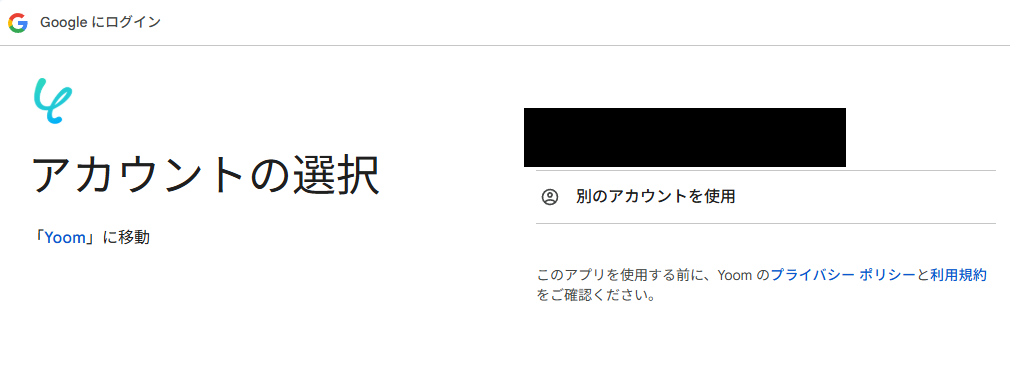
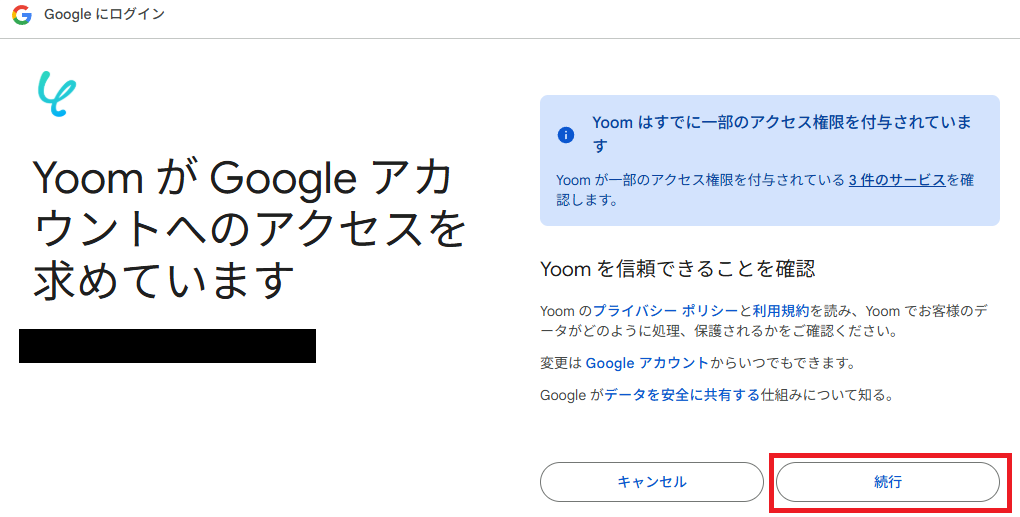
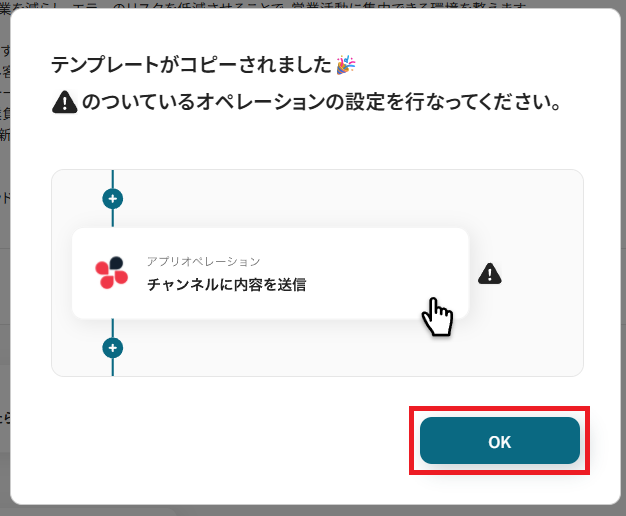
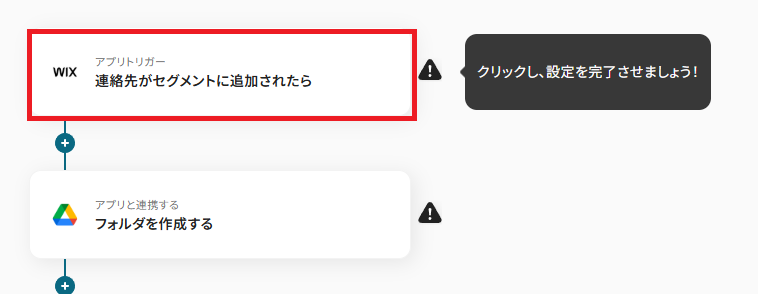
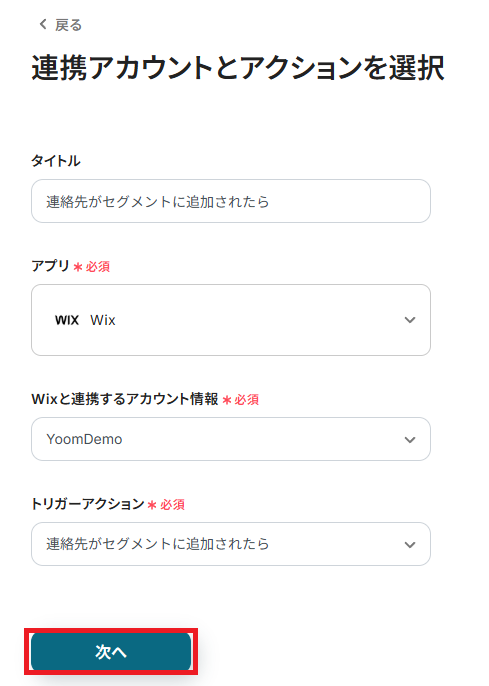
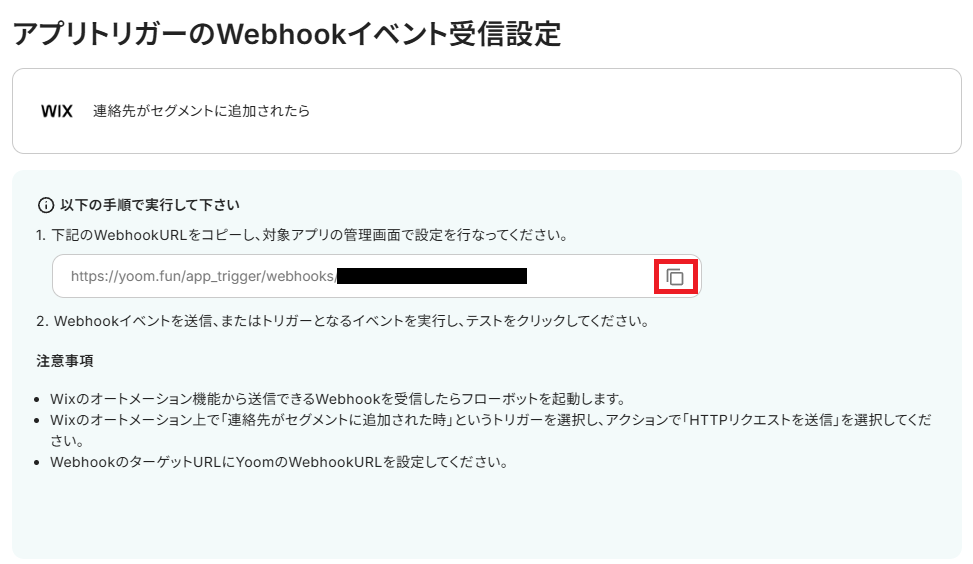
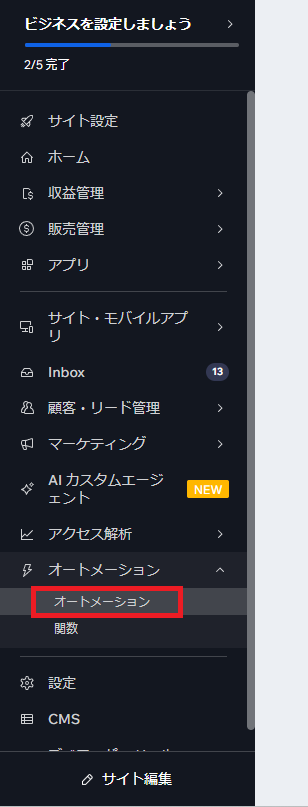

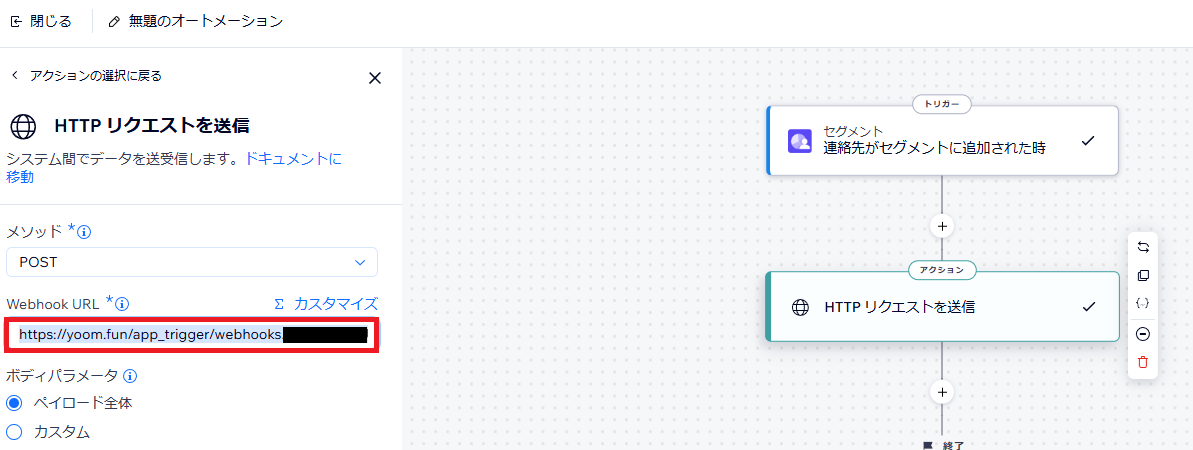

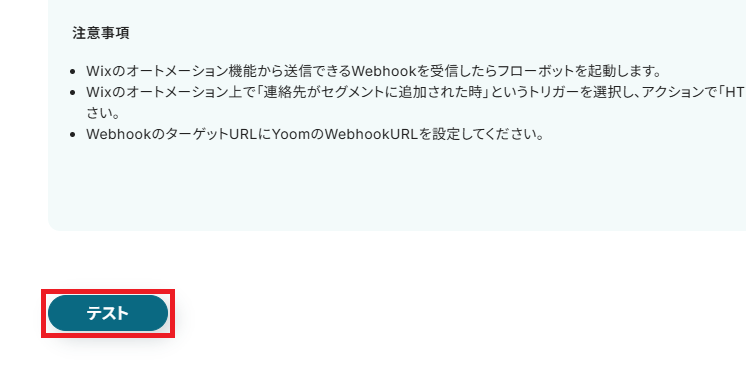
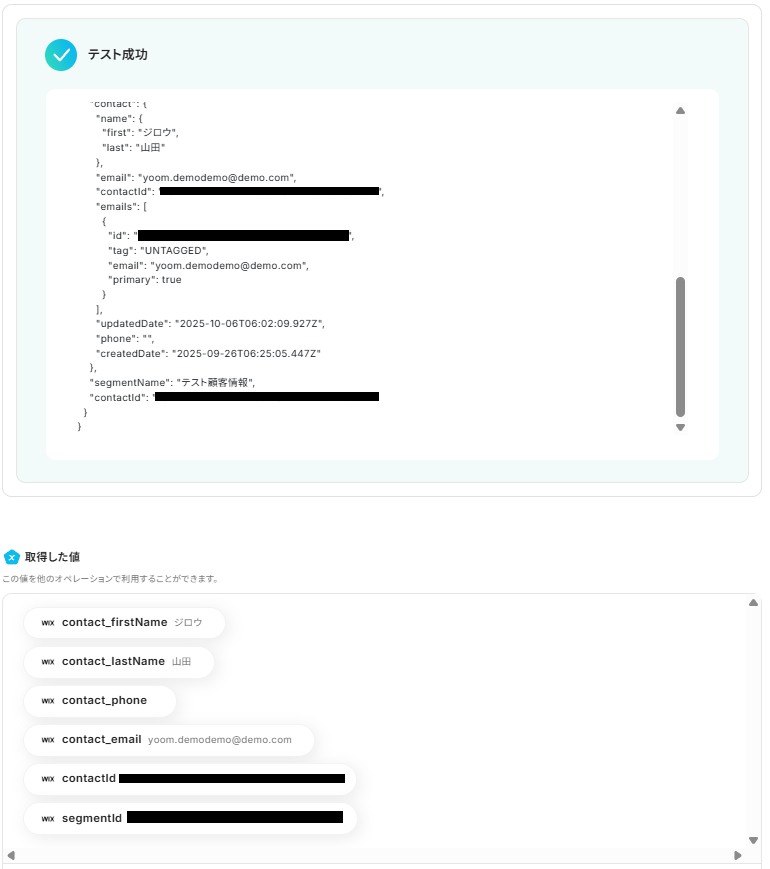
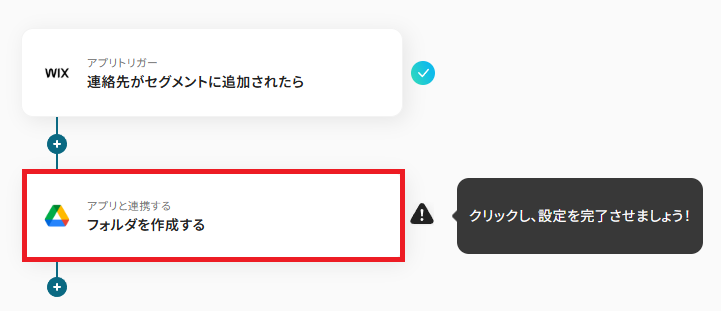
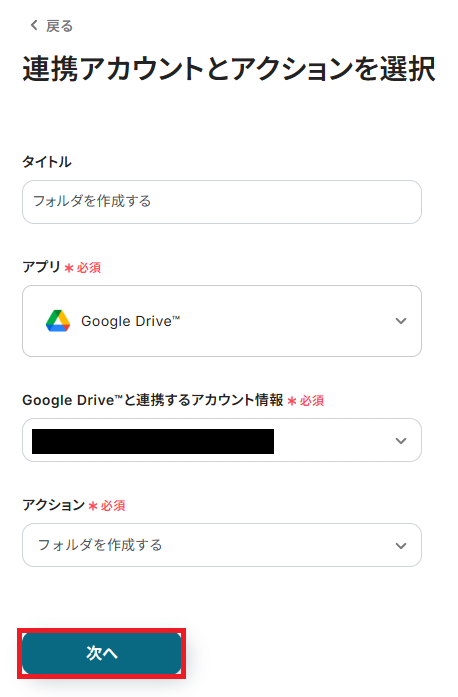
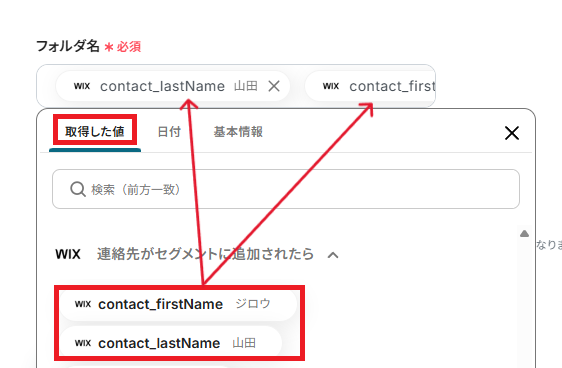

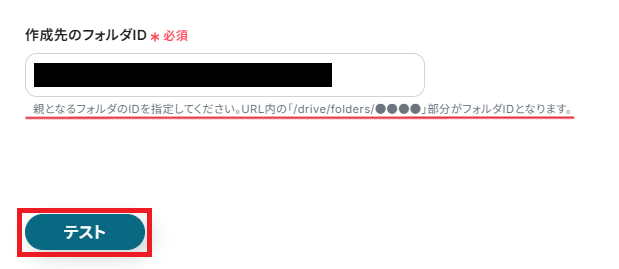
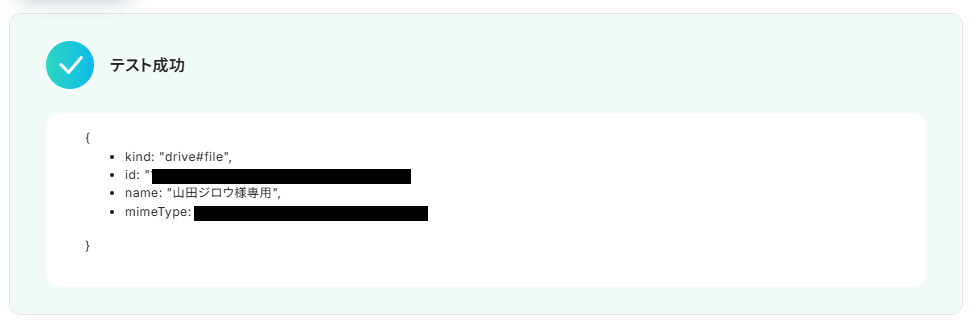
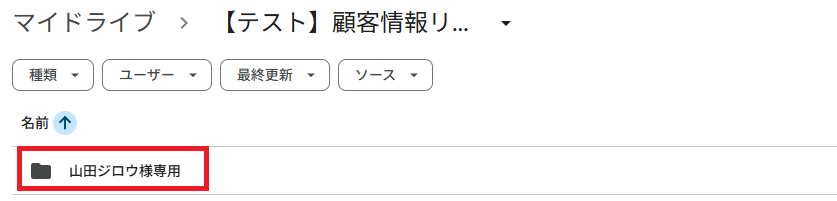
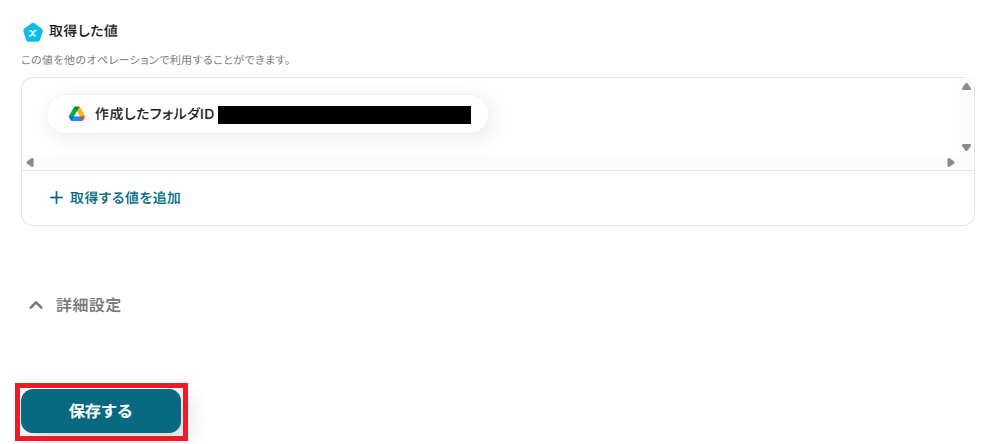
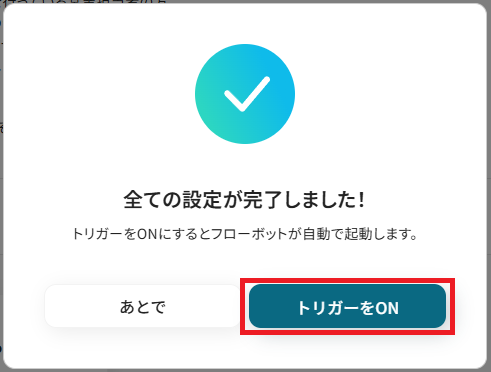
.jpg)